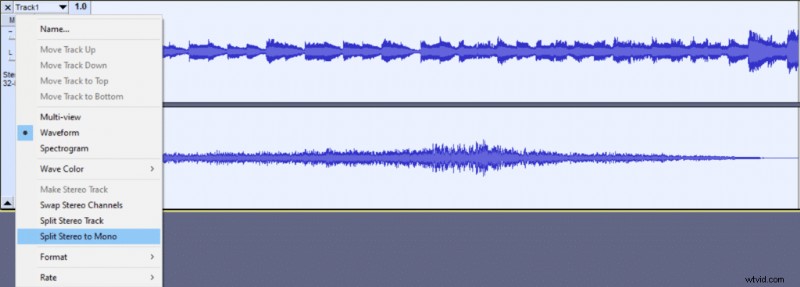モノラル オーディオは両方のヘッドフォン カップで同じサウンドを生成しますが、ステレオでは各耳で 2 つの異なるオーディオ トラックを再生できます。 Audacity は、モノラル トラックをステレオに、またはその逆に変換することができます。
両方の耳で同じサウンドを聞きたい場合、ステレオにする理由はありません。モノラルとステレオの品質に違いはありません。ステレオは、2 つの異なるトラックを別々の耳で同時に再生する必要がある場合にのみお勧めします。また、単一のスピーカーを使用している場合、ステレオ トラックはモノとして再生されます。
モノラル トラックをステレオに変換する前に、両方が同じ長さであることを確認することをお勧めします。そうしないと、イヤーカップの片側で音声が聞こえないステレオ トラックになってしまいます。
Audacity でモノラル オーディオをステレオ オーディオに変換する方法のクイック ガイドです :
<オール>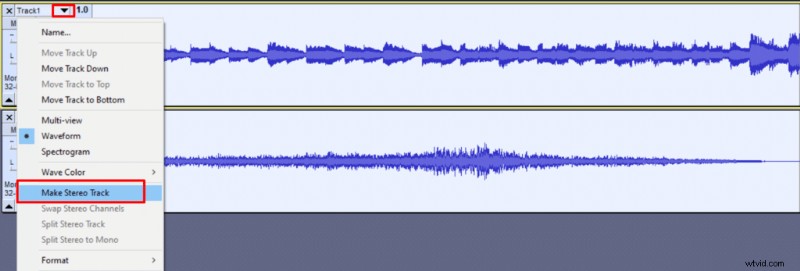
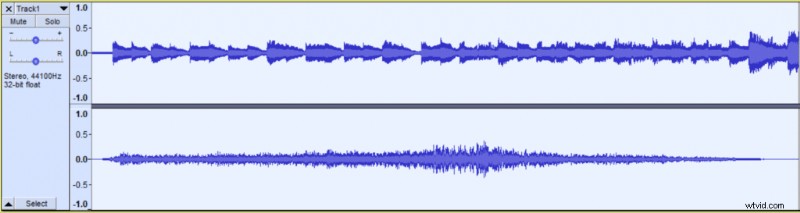
以下の 2 つのトラックを聴いて、同じオーディオ ファイルのモノラルとステレオの違いを確認してください。モノラル トラックでは、両方の耳で同じオーディオが再生され、一方の耳でステレオが音楽を再生し、もう一方の耳で風切り音が再生されます。
モノトラック:
ステレオ トラック:
Audacity でステレオをモノラルに変換する方法
ステレオをモノラルに戻すには、ステレオ トラックを選択し、同じ下向き矢印メニューをもう一度開き (SHIFT+M)、ステレオをモノラルに分割を選択する必要があります。 また、[ステレオ トラックを分割] をクリックするオプションもあります。 2 つのモノ タックが作成され、そのうちの 1 つは完全に左にパンされ、もう 1 つは完全に右にパンされ、本質的にステレオ トラックが静止します。これらの両方のトラックのパンを調整して、両方の耳で希望するトラックの組み合わせを作成できます。